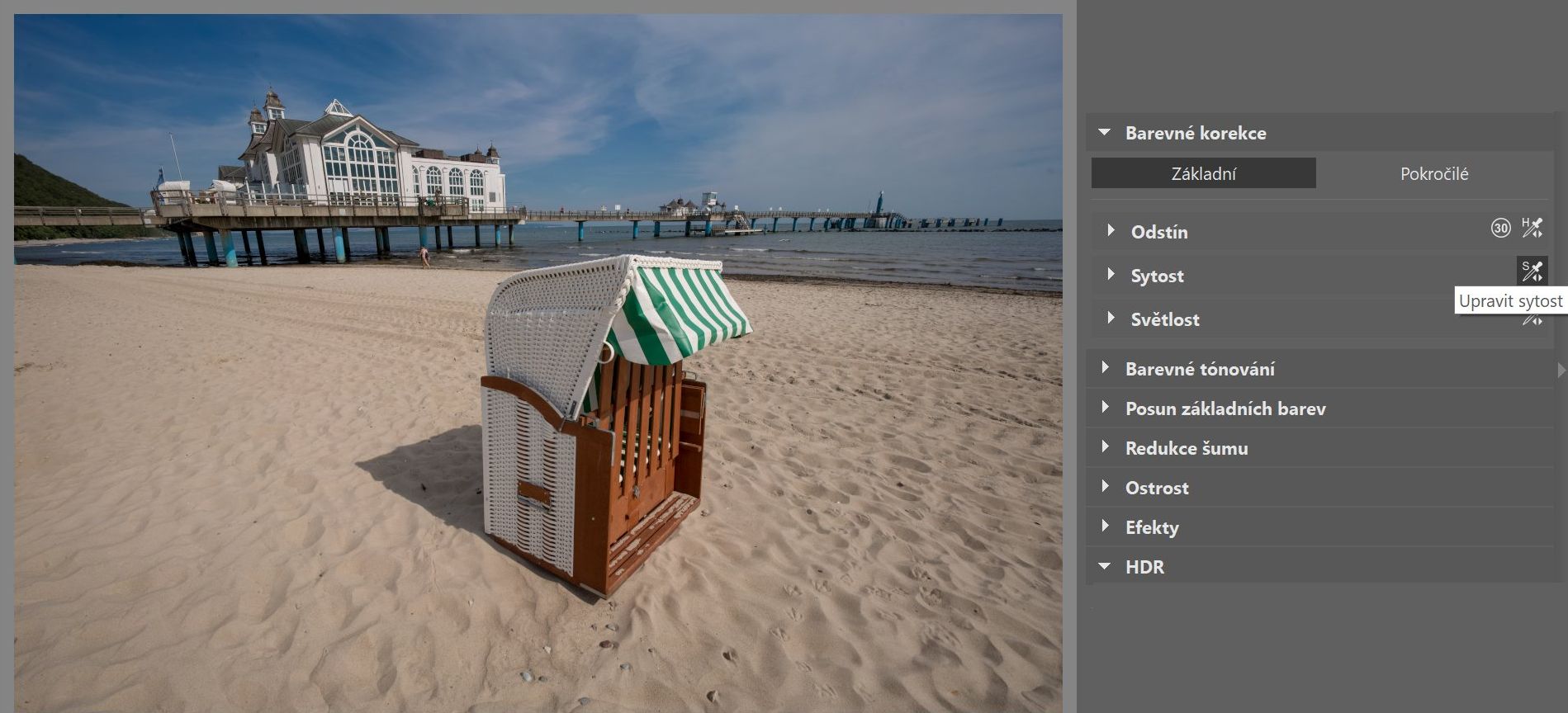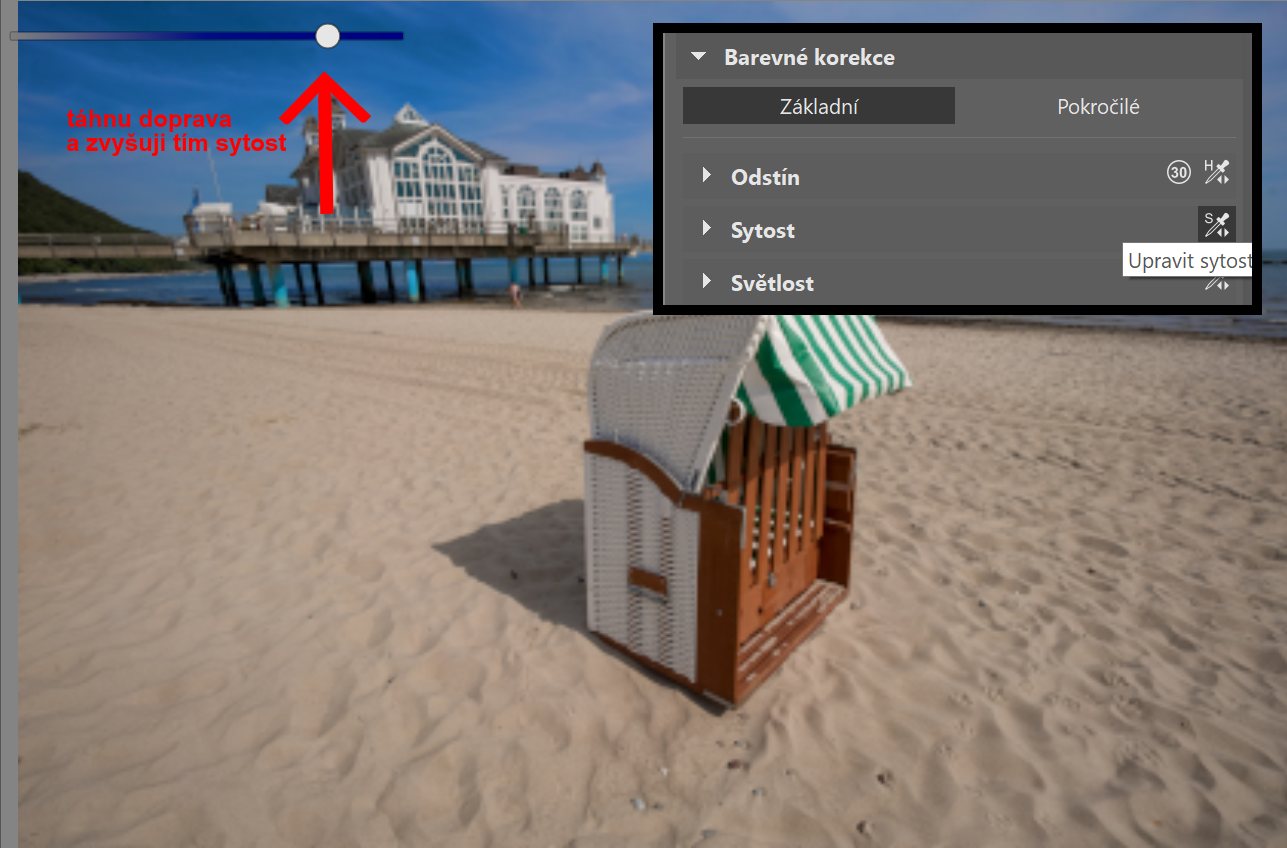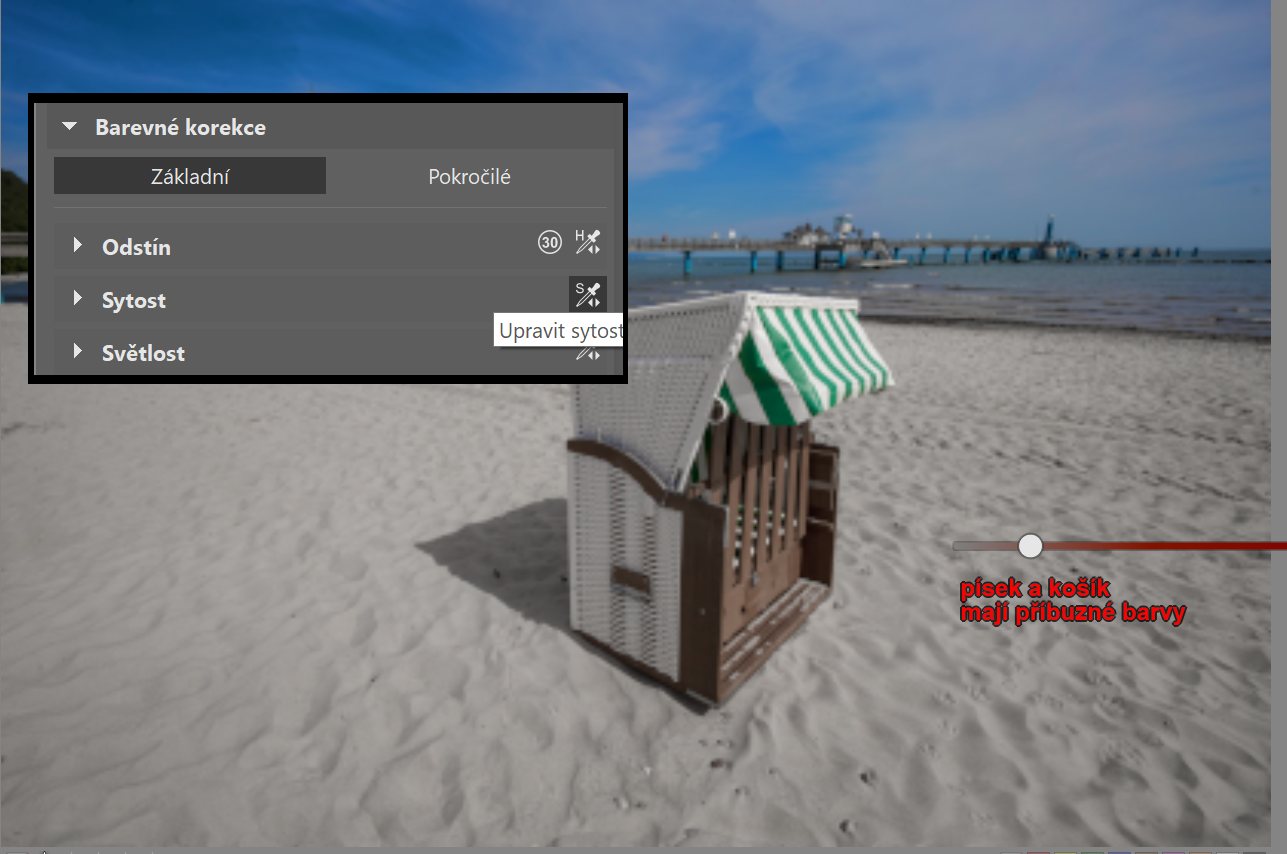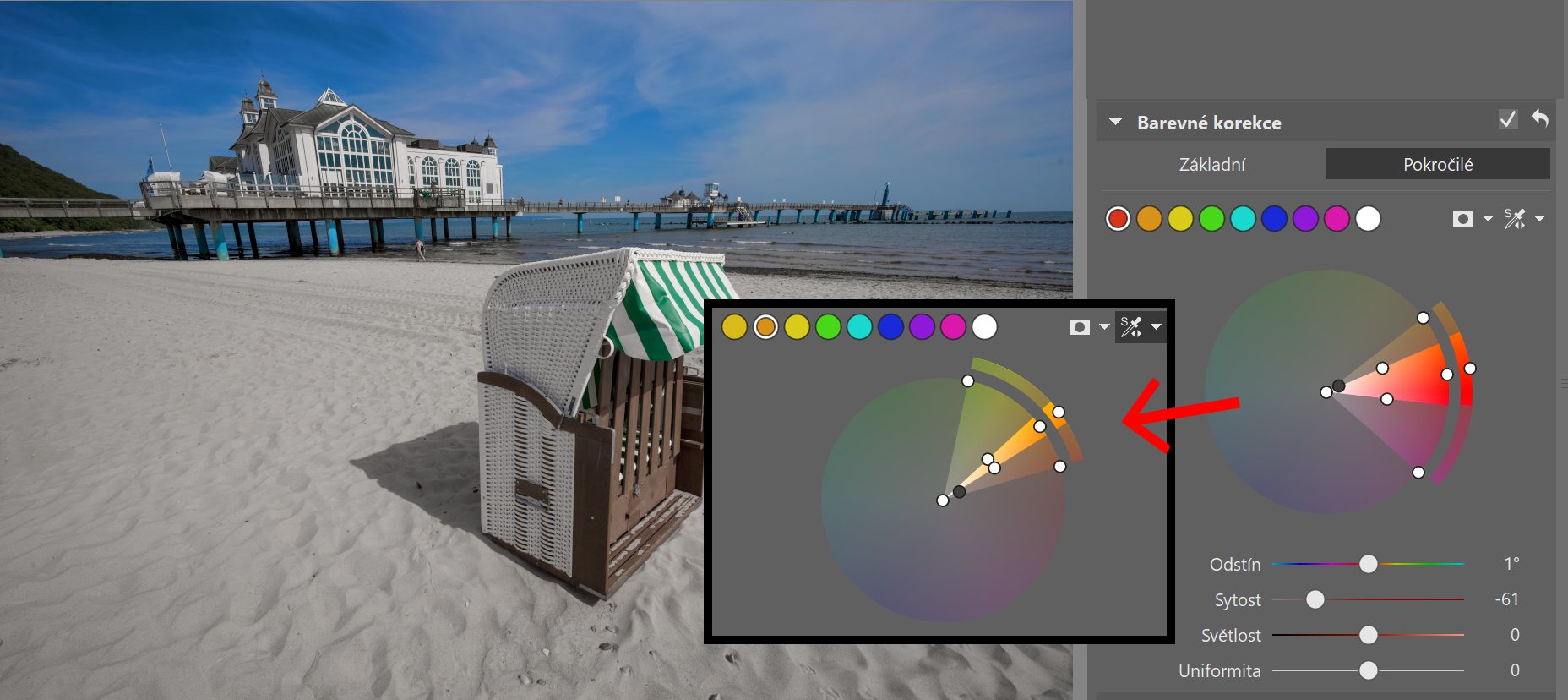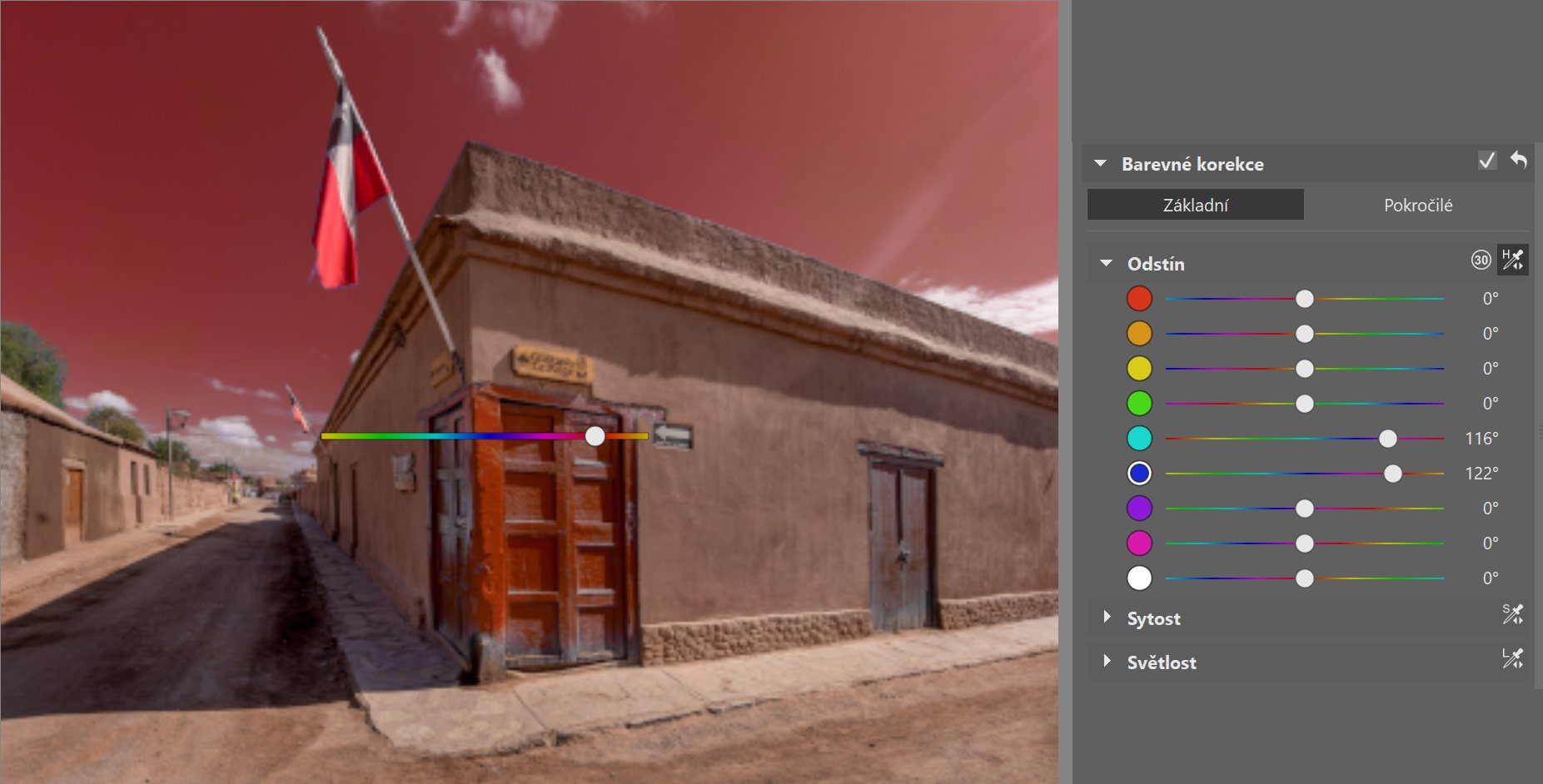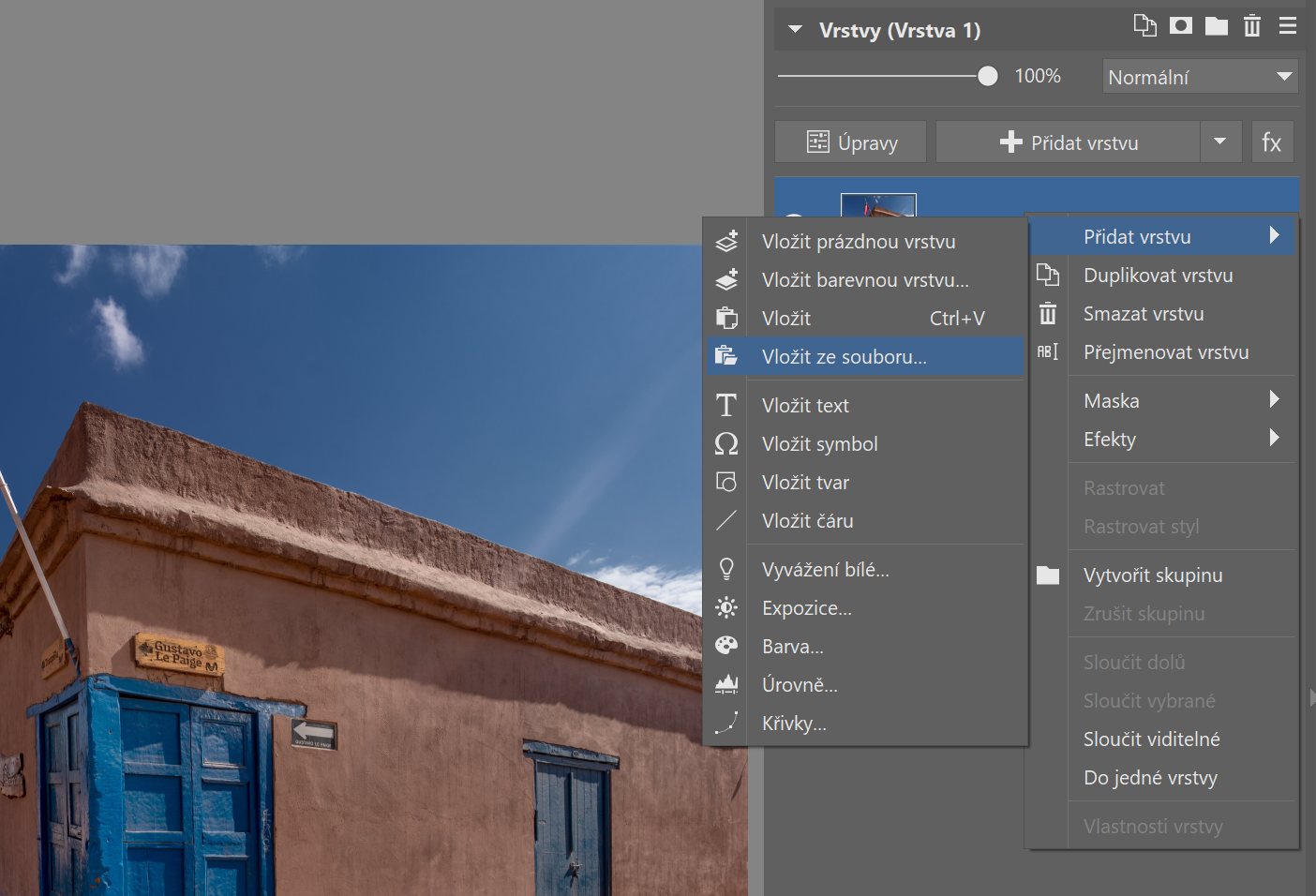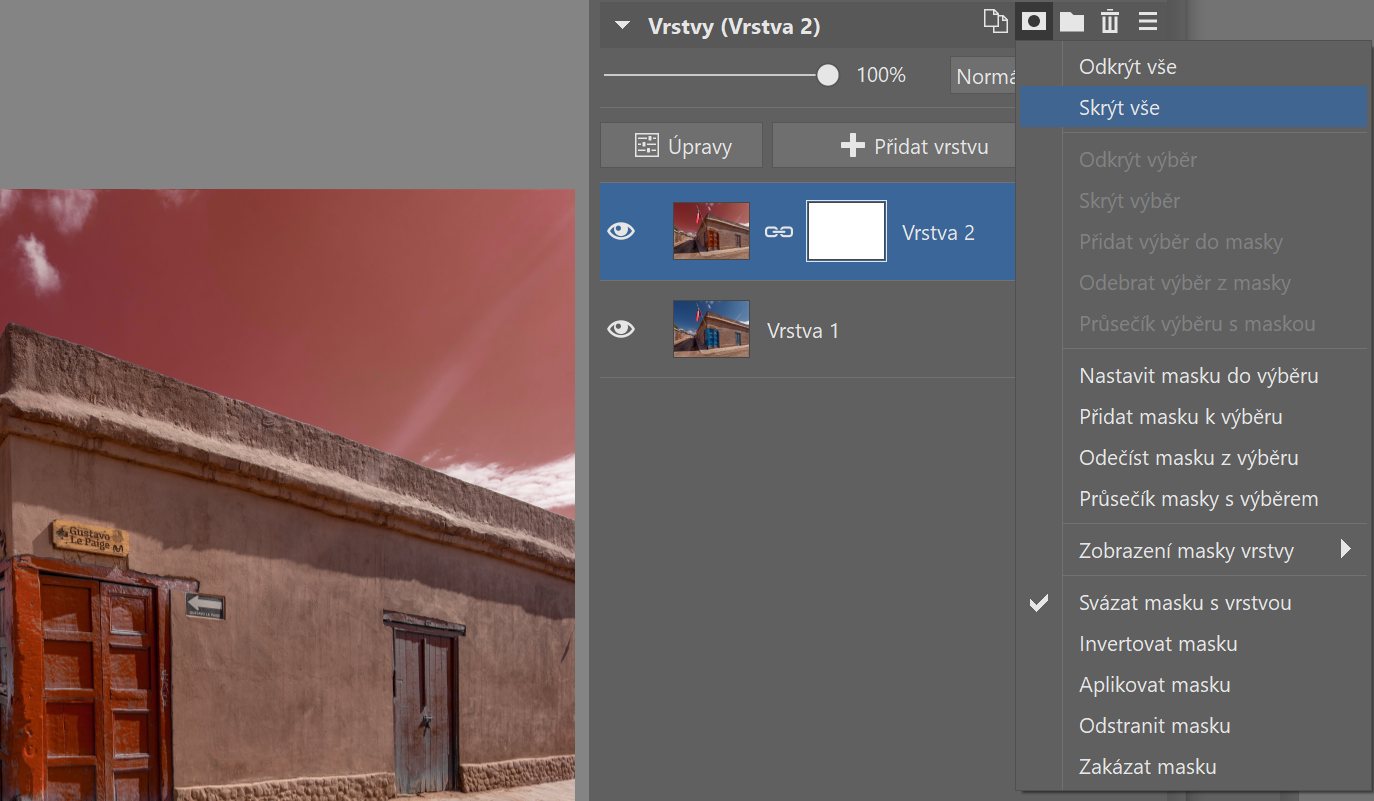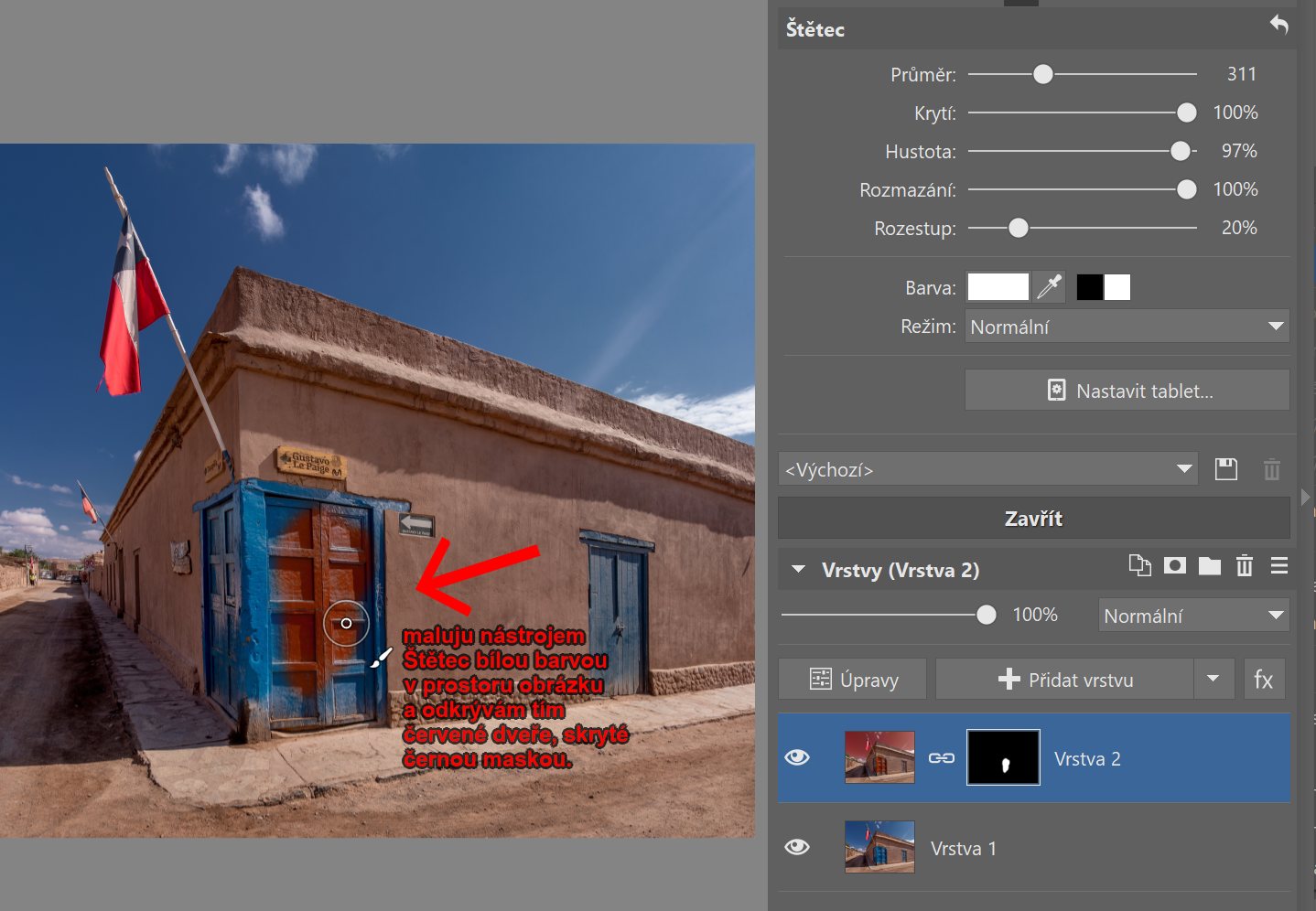Minulý týden vyšla jarní aktualizace Zoner Photo Studia X. Nejnápadnější změnou je velmi vylepšená možnost práce v barevném prostoru HSL, laicky řečeno – nyní lze velmi pohodlně manipulovat jednotlivými barvami. Příkladů by se dalo najít bezpočet, ukážeme si dnes dva.
Na prvním obrázku je motiv z mimosezónní Rujány. Dejme tomu, že bych rád zvýraznil modré nebe a naopak, rád bych potlačil barevnost písku, aby na něm košík vynikl. Na ukázce vidíte rozložení nástrojů v pravé části pracovní plochy.
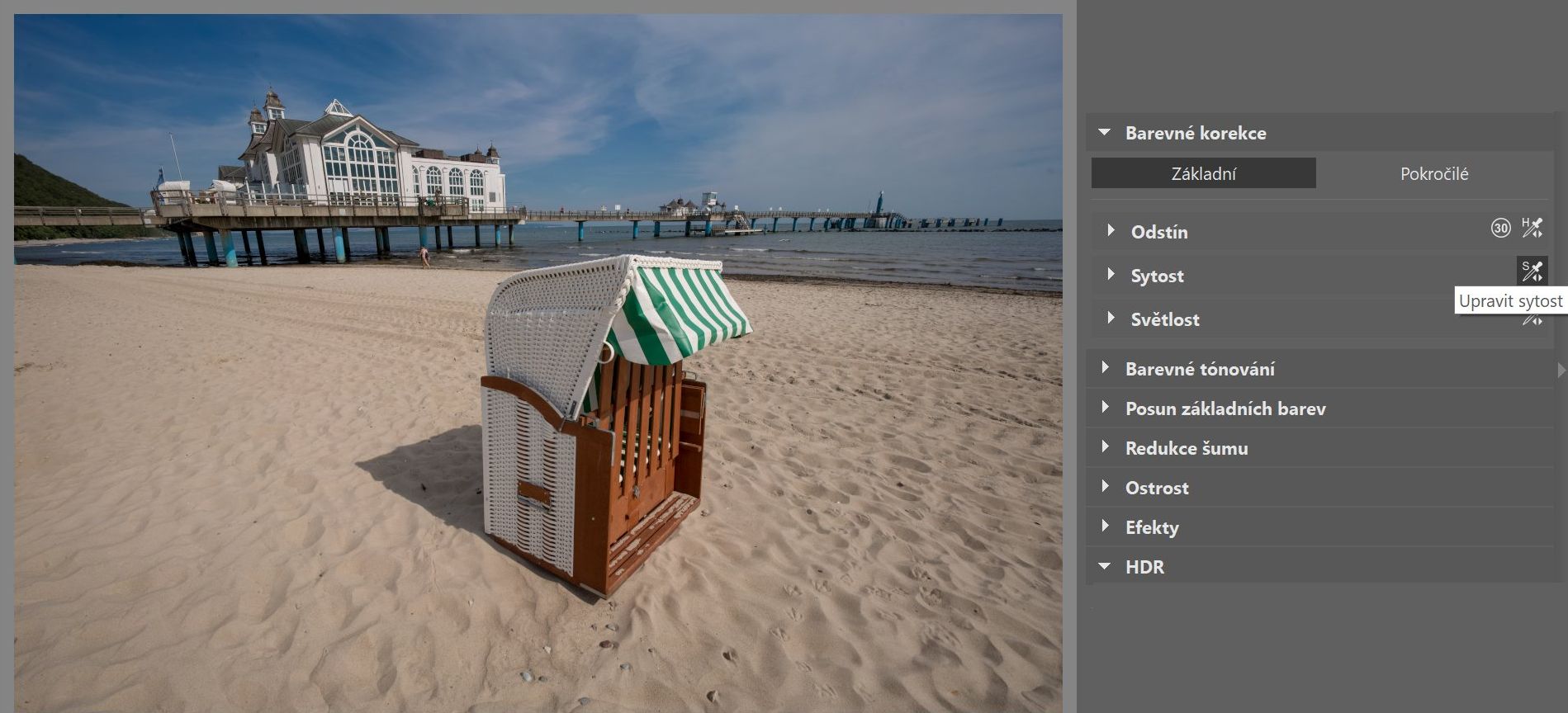
Začneme oblohou. Jsme v oddílu Vyvolat a volíme Barevné korekce. V základním režimu máme volbu Odstín, Sytost a Světlost – ano, to je způsob práce v HSL prostoru, tyto tři parametry ovlivňujeme. Volím kapátko v oddílu Sytost a táhnu vpravo, jak je to na ukázce.
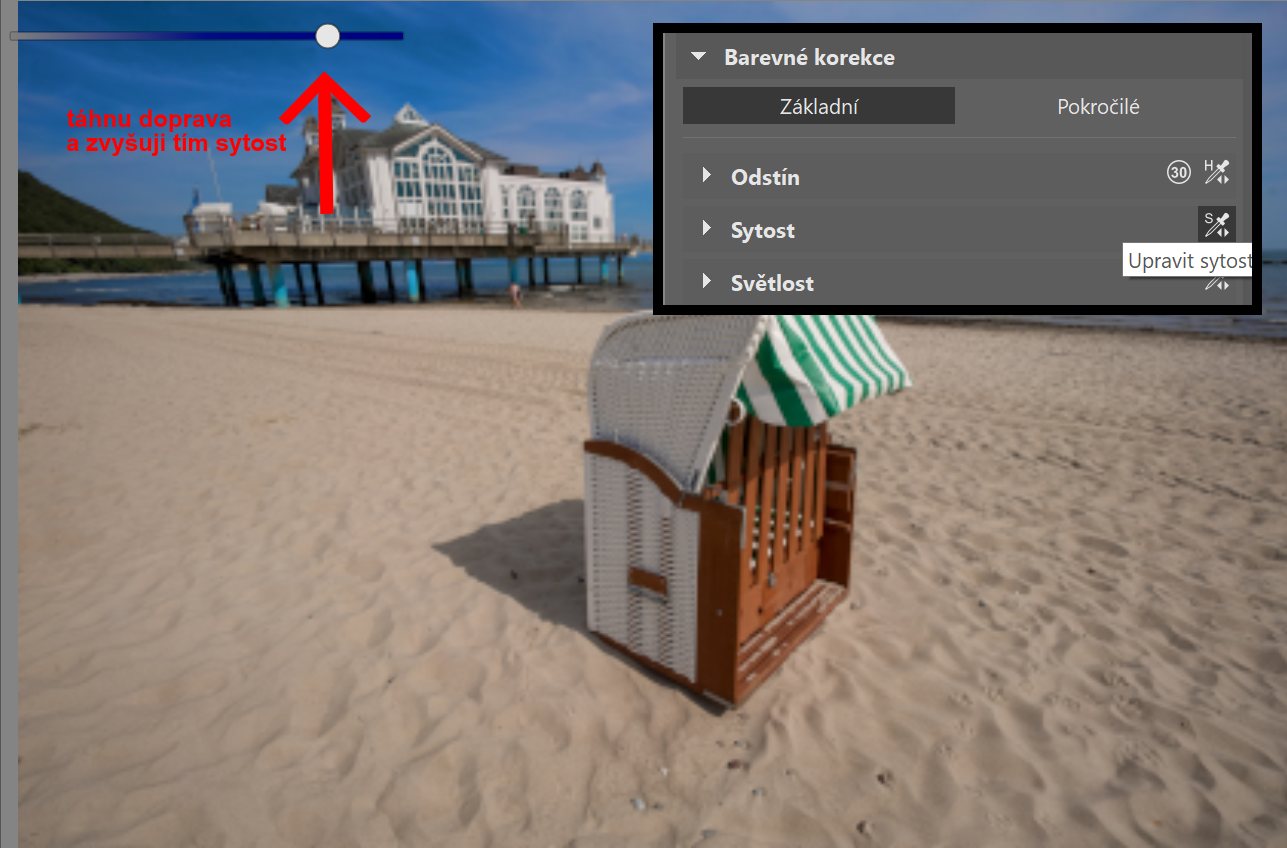
Následně volím kapátko v oddílu Světlost a oblohu ztmavím. Je to velmi jednoduché a Zoner tohle uměl vždycky, v oddílu Efekty najdete Posun barev. Nyní se pokusím zvýraznit ten košík. Kapátkem oddílu Sytost najedu na písek a sytost zmírním. Ale… ouha!
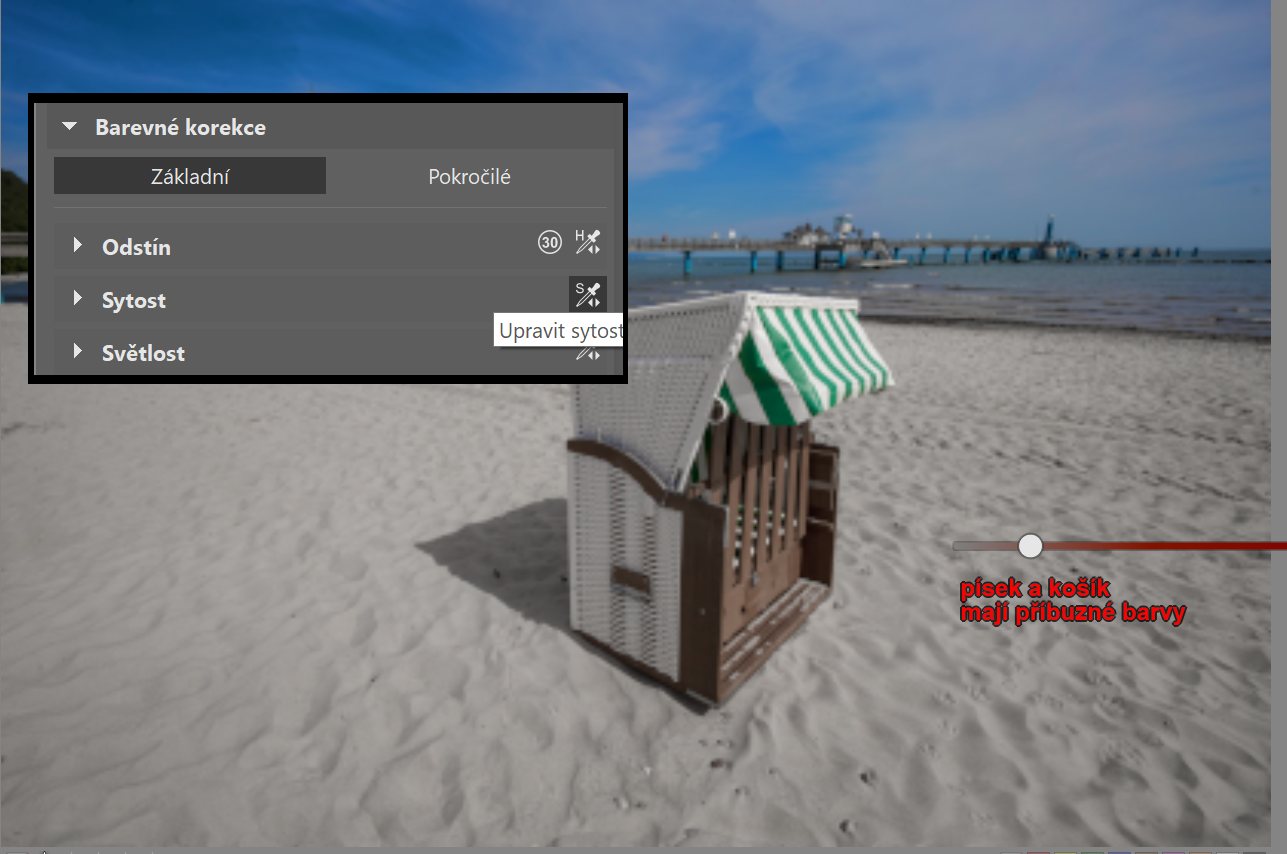
Co se stalo? Zbavili jsme sytosti nejen písek, ale i košík – protože barva jeho mříže je příbuzná. Takhle by to tedy nešlo. Musíme na to chytřeji – musíme jít do pokročilého režimu. V něm pak silně zúžíme původně nastavený rozsah odstínu pískové – hnědé.
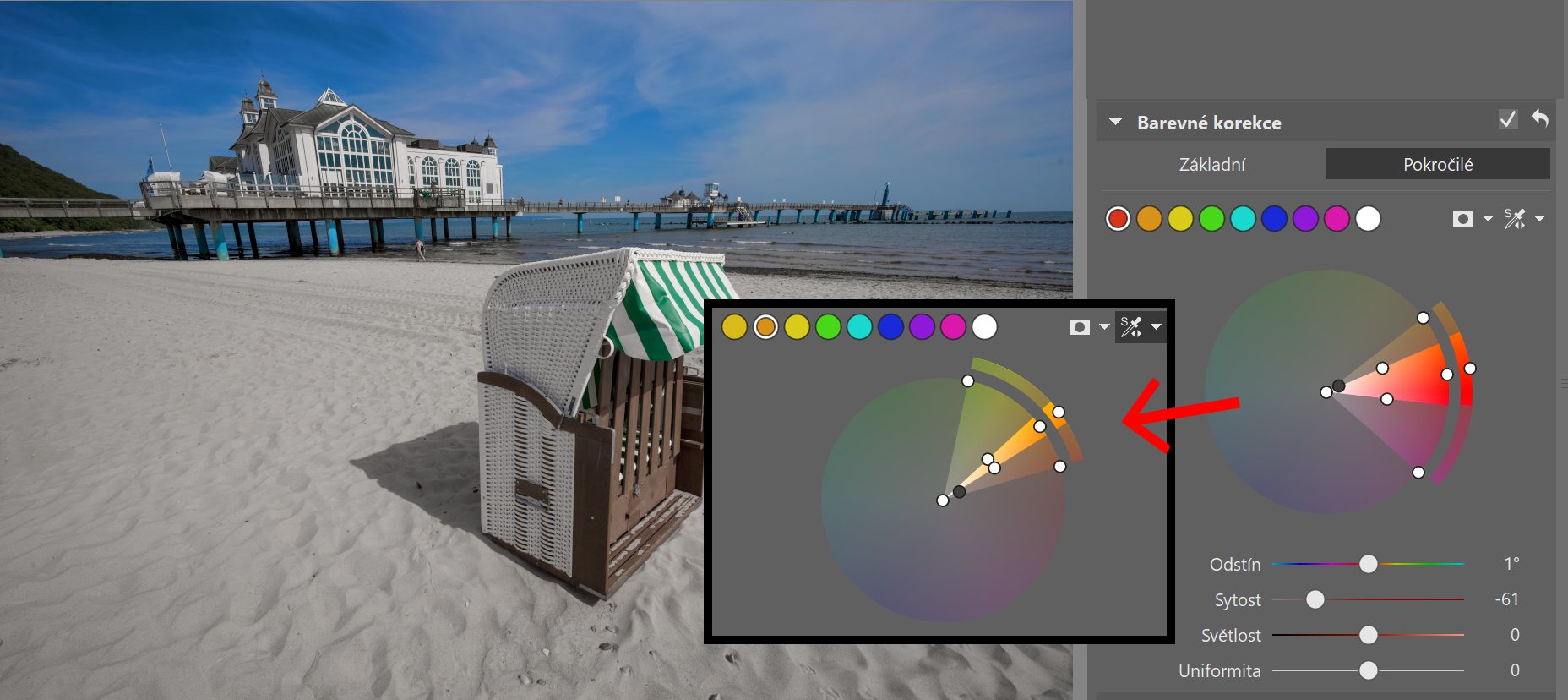
Teprve pak dosáhneme svého, máme košík pěkně odpíchnutí od bílého písku.

Po kratičkém přemýšlení poznáte, v čem je háček tohoto jinak nadmíru užitečného nástroje. Funguje to celoplošně, takže úprava se týká- dejme tomu – všeho modrého na celé ploše fotky.
Dejme tomu, že bych si usmyslel nabarvit ty modré dveře načerveno. Smysl to nemá, berme to jako příklad.

Mohu to udělat i v základním režimu, jenom vypnu omezení (třicítka), nasadím kapátko a táhnu směrem k červené. Všimněte si, že se pohnula táhla na dvou odstínech, čistě modré i azurové:
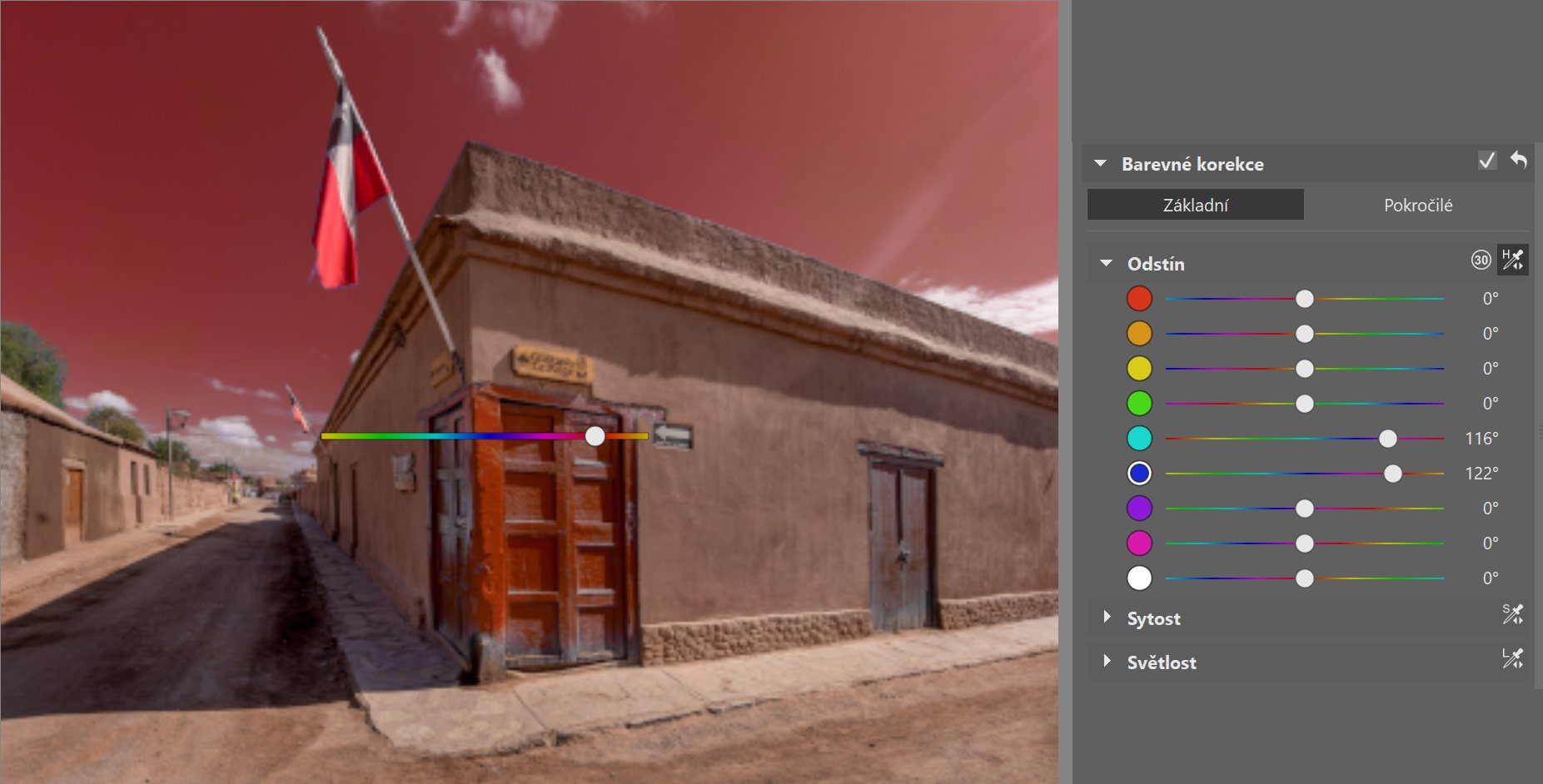
Taky si všimněte, že obrázek je neostrý: on je to náhled, ukazuje změny v reálné čase, jakmile editaci dokončíme, ostrost se vrátí. O tu ale teď nejde – zčervenalo nám o nebe a to jsme opravdu nechtělo. Co s tím?
Napadá mě jedna schůdná cesta. Uložíme si variantu s červenými dveřmi, pak si uložím variantu s modrými dveřmi, přejdu do Editoru a volím Vložit ze souboru – vložím do horní vrstvy variantu s červenými dveřmi.
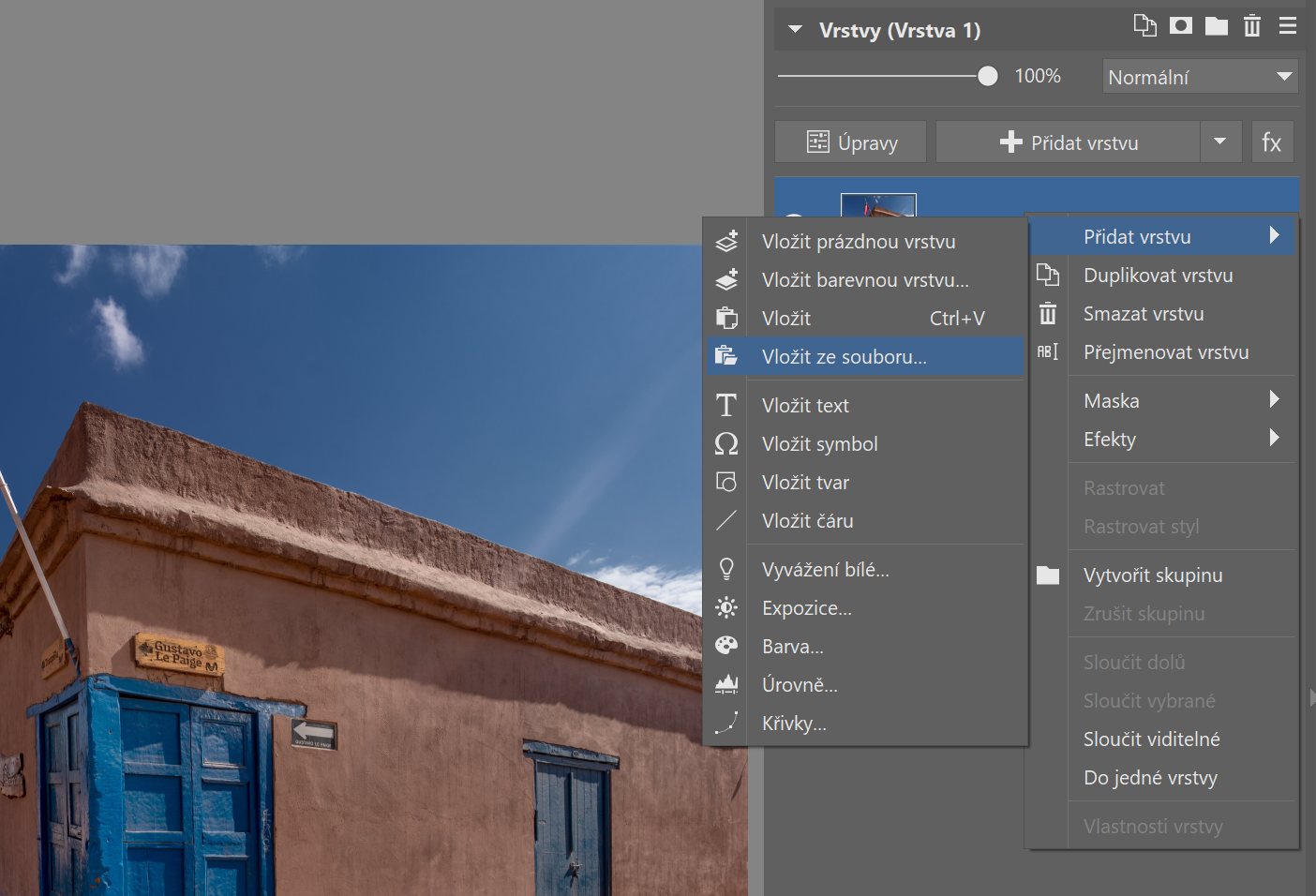
Následuje maska v režimu Skrýt vše (maska je černá) – červená varianta mi po aplikaci masky zmizí a když pak budu malovat v masce bílou barvou, v masce odkryju – červené dveře.
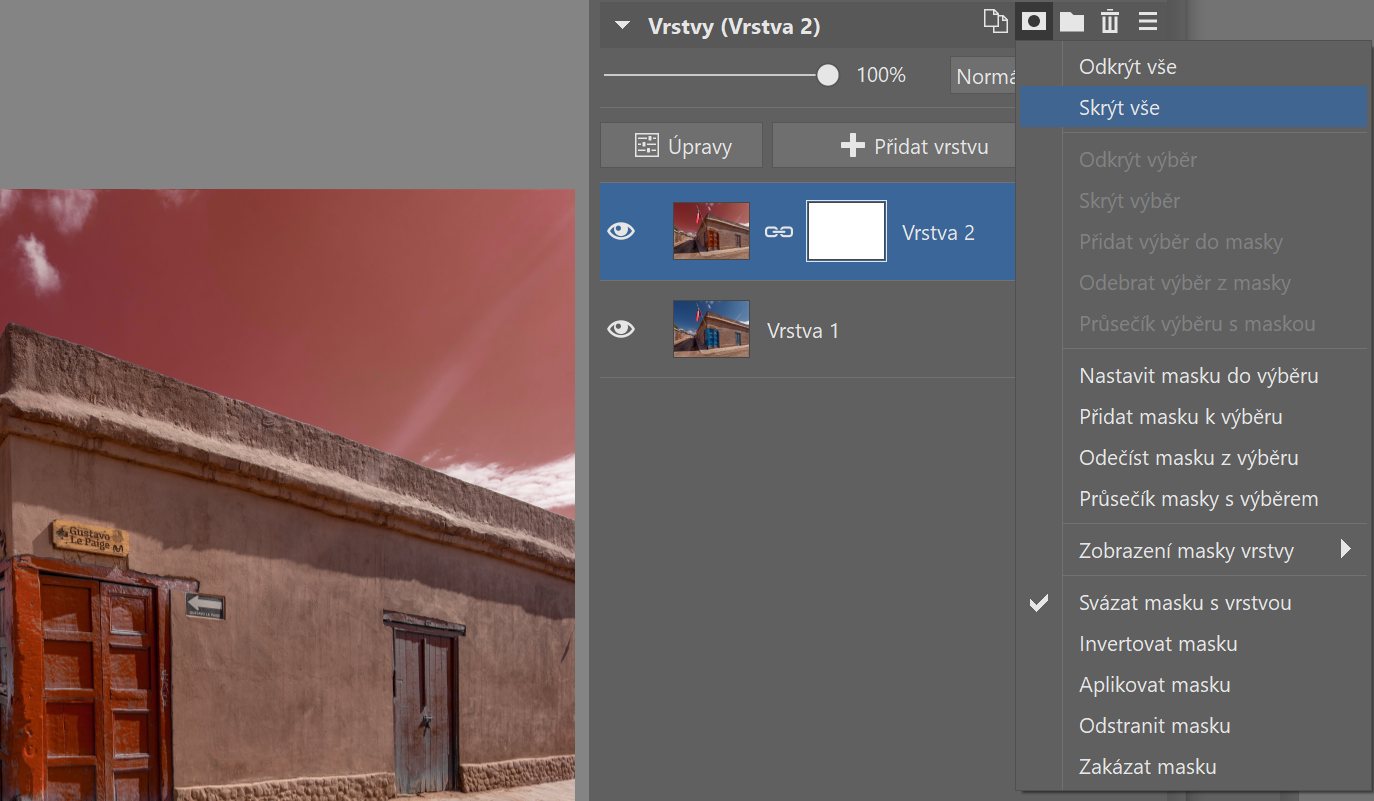
Teď maluju, vidíéte bílou skvrnu z náhledu černé masky – to je stopa mého štětce, který právě odkryl část červených dveří.
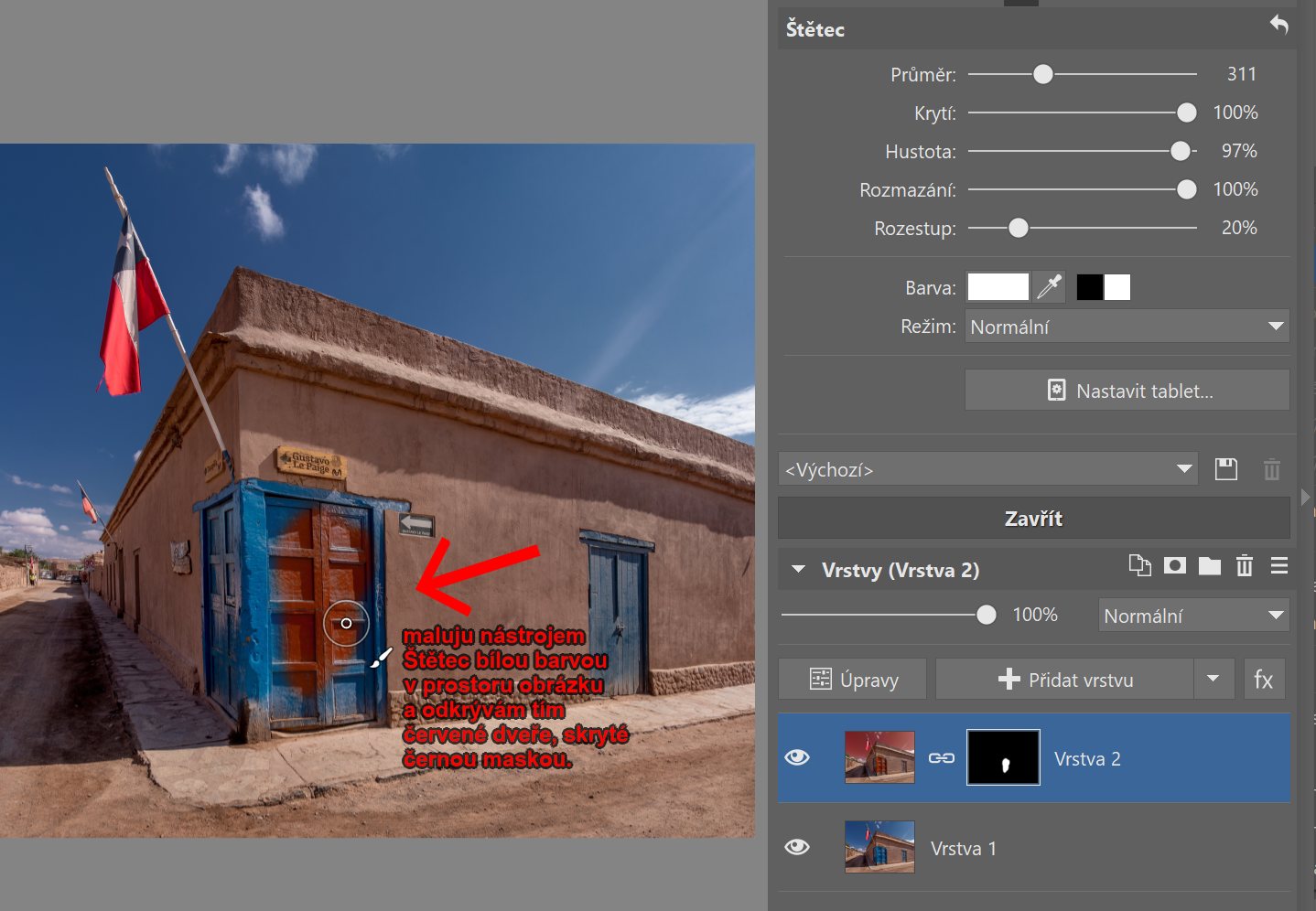
Tohle je výsledek – smysl nedává, ty modré dveře vypadají líp (proto jsem to taky fotil, že…), ale jako příklad to postačí.

Každopádně je barevná korekce naprosto skvělý nástroj a doporučuji ho ke studiu a zvládnutí.